第21步
下面是调整后的效果。

第22步
如果我们调整为最佳形状后,选择纹理层并添加图层蒙版。通过隐藏纹理层达到露出炮体的缝隙线效果。如图所示:

第23步
最后,选择旧炮前面的那个轴(如图),复制一层添加到后轮位置。参考前面的步骤12。

第24步
在炮体上添加机关枪素材,下面是效果:

第25步
创建另一个新的文件1200 PX宽和900 PX高。打开雾地图片,复制一层并将它水平翻转。使用CTRL + T自由变换工具。
点击链接的图标,单击并拖动缩放图片的大小,如图所示:
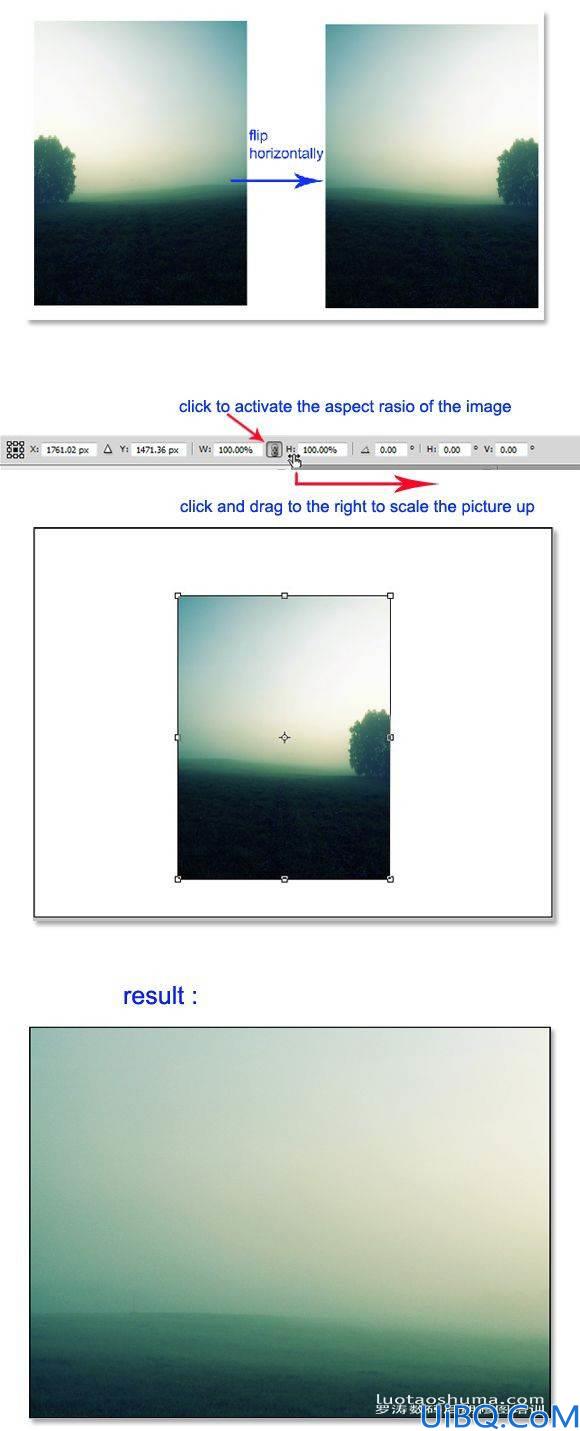
第21步
下面是调整后的效果。

第22步
如果我们调整为最佳形状后,选择纹理层并添加图层蒙版。通过隐藏纹理层达到露出炮体的缝隙线效果。如图所示:

第23步
最后,选择旧炮前面的那个轴(如图),复制一层添加到后轮位置。参考前面的步骤12。

第24步
在炮体上添加机关枪素材,下面是效果:

第25步
创建另一个新的文件1200 PX宽和900 PX高。打开雾地图片,复制一层并将它水平翻转。使用CTRL + T自由变换工具。
点击链接的图标,单击并拖动缩放图片的大小,如图所示:
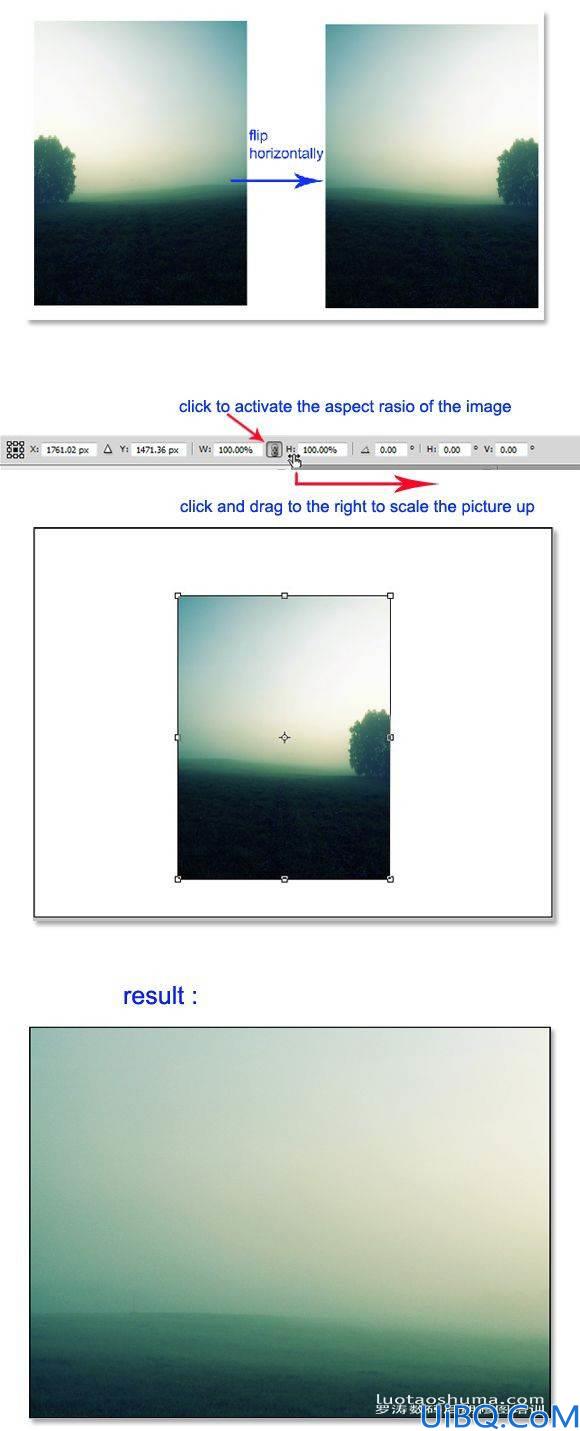
Photoshop合成女机器人:下一篇
精彩评论